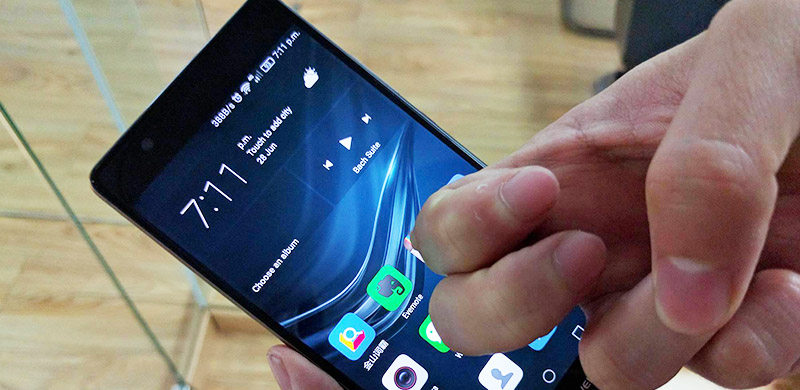CopyRight©2020-2030 www.poppur.com
随着手机性能的不断提升,App的实用性和可用性也得到了显著的提升。相信不少人都会像小编那样,看到好玩的游戏或者好用的App都会二话不说将它安装到手机上。可问题来了,App那么多,你能记得某个冷门的App放在那里吗?反正小编是不行...经常要在手机上翻来翻去这个1分多钟,真是累觉不爱。为了解决这种尴尬,华为EMUI为大家提供了一个不错的解决方案——指关节手势。只需要用手关节在屏幕上画出特定字母,即可快速打开关联的App,非常方便。当然了,除了快速打开App之外,华为指关节手势还有其他玩法,下面POPPUR就来为大家好好介绍一下。
华为指关节怎么用?
要使用指关节手势功能,你得现在【设置】-【智能辅助】-【手势控制】,将“字母手势”、“智能截屏”、“分屏手势”功能打开。
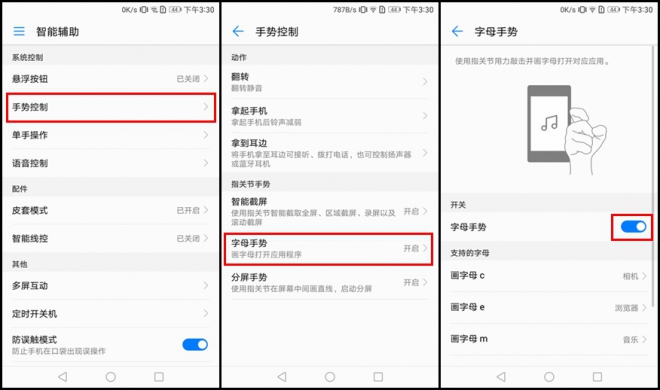
功能介绍
字母手势打开App
在手势控制中预先设定各个App对应的字母,之后在屏幕画个字母即可打开App。比如说“音乐”对应的是“M”,在手机任何状态下用指关节在屏幕画个“M”即可快速打开音乐。

双击截屏、录屏
华为手机的截屏方法有多个,比如说下拉通知栏选择截屏,或者同时按电源键+音量下键。如果开启了智能截屏功能的话,还可以直接用指关节在屏幕上轻敲两下进行截屏。想要录屏的话,用双指关节敲击屏幕即可。

个性化截图
如果你想要个性化的截图,指关节手势同样可以帮到你。在任意状态下,用指关节在屏幕上画个圈(注意:画圈圈时需要先敲击一下屏幕,不松开滑动),即可截取闭合的图形,比如说正方形,心形等等。想要长截图的话,只需要在屏幕上画个“S”即可。


手机分屏
如果你想进行多任务又不想来回切换任务的话,不妨试试分屏功能。相关的手势操作也很简单,只需要用指关节在App界面的中间横向画一条横线,即可快速开启分屏功能。

上一篇:AI不仅仅是噱头:让华为Mate10蜕变的NPU芯片有什么用?
下一篇:华为Mate10 PC模式虽好,但移动办公还是笔记本更占优势